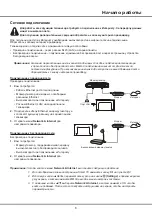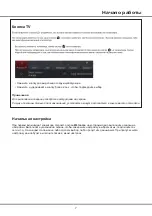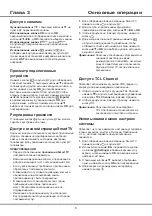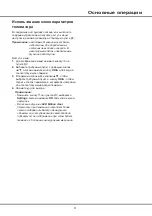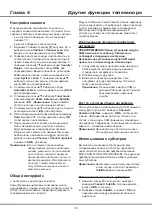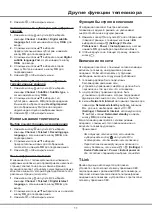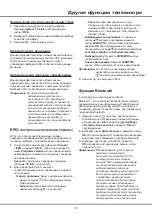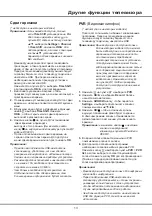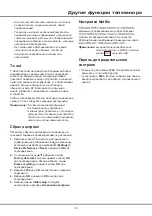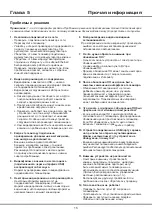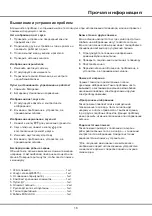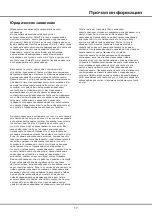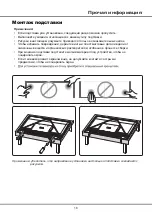13
скоростью не менее 5,0 МБ/с.
-
Чем больше свободного пространства на
USB-накопителе для сдвига времени, тем
больше времени эфира можно будет записать.
PVR
(Видеомагнитофон)
(* недоступно в некоторых моделях)
Позволяет записывать любимые телевизионные
программы. Перед использованием данной
функции следует сначала убедиться, что к
телевизору подключен накопитель USB.
Примечание:
Данная функция доступна только
для некоторых моделей. Она может
быть недоступна из
-
за определенных
ограничений телевизионной сети
или технических требований
некоторых стран и мест установки.
Эта функция также может быть
заблокирована телевизионной сетью
из соображений защиты авторских
прав (защита прав на содержимое
высокого разрешения, запрет на
видеозапись). Нажмите кнопку
на пульте ДУ, чтобы проверить,
доступна ли эта функция на вашем
устройстве.
1.
Нажмите на пульте ДУ и выберите
PVR
.
2.
Нажмите
OK
/► и выберите
Record
. Запись
начнется автоматически.
3.
Нажмите
СИНЮЮ
кнопку, чтобы перейти в
Settings
, и выберите длительность записи с
помощью кнопок ▲/▼/◄/►.
4.
Нажмите
OK
/
, чтобы остановить запись
вручную. Записанный файл будет сохранен.
В обычном режиме запись останавливается
автоматически по истечении установленного
времени.
Примечание:
вы можете найти и цветные
кнопки на виртуальной
клавиатуре пульта ДУ модели
RC901
V
.
5.
Во время записи появится мини-окно PVR,
показывающее процесс записи.
6.
Для просмотра записанной программы
необходимо сначала выйти из режима PVR.
Сдвиг времени
(* недоступно в некоторых моделях)
Примечание:
Эта команда доступна, только
если
Time Shift
установлено на
On
:
для этого нажмите кнопку на
пульте ДУ, затем, используя кнопки
▲/▼, выберите
Settings > Channel
> Time Shift
, нажмите
OK
/► для
подтверждения, а затем с помощью
кнопок ▲/▼ установите для
параметра сдвига времени значение
Вкл или Выкл.
Данная функция позволяет приостанавливать
трансляцию, а также проматывать ее вперед или
назад, чтобы не пропустить любимую программу.
Перед использованием данной функции следует
сначала убедиться, что к телевизору подключен
накопитель USB. При первом включении
необходимо выполнить процедуру установки
диска для накопителя USB.
Нажмите на пульте ДУ и выберите
Time Shift
,
а затем нажмите
OK
/► для подтверждения.
1.
Выполняйте указания на экране, чтобы
произвести установку диска, если вы используете
сдвиг времени впервые.
2.
По завершении установки диска запустится сдвиг
времени, и на экране появится соответствующее
меню.
3.
В будущем можно будет активировать функцию,
нажав и выбрав
Time Shift
. Нажмите
OK
/►, чтобы открыть меню сдвига времени и
выполняйте указания на экране.
4.
Нажатие кнопки на пульте ДУ останавливает
сдвиг времени и приводит к
выходу из этого режима. (
Вы можете найти
кнопку на виртуальной клавиатуре пульта ДУ
модели RC901
V
.
)
-
После отключения меню сдвига времени на
экране остается только время. Для доступа к
меню сдвига времени можно просто нажать
OK
.
Примечания:
-
Прежде чем подключить USB-накопитель
к телевизору, убедитесь, что вы сделали
резервные копии файлов во избежание потери
данных из-за неправильной работы устройства.
-
Рекомендуется использовать накопители USB
с не менее 1 ГБ свободного пространства и
Другие функции телевизора
Нажмите кнопку и выберите пункты
PVR
>
PVR
list
, а затем выберите соответствующий файл
записи. Нажмите кнопку
OK
для воспроизведения.
(
Такой же порядок действий выполняется для
записи цифровой радиопрограммы).
Примечания:
-
Данная функция доступна только для цифровых
каналов без шифрования.
-
Перед подключением USB-накопителя к
телевизору удостоверьтесь, что вы сохранили
резервную копию данных с этого устройства,
чтобы избежать потери важной информации в
случае непредвиденного сбоя в работе.
-
Чем больше доступного места на накопителе
USB для функции PVR, тем дольше может
идти запись.
Summary of Contents for 43P615
Page 1: ...43P615 50P615 55P615 65P615...
Page 19: ...43P615 50P615 55P615 65P615...
Page 21: ...2 1 N TCL 5...
Page 24: ...5 1 AAA 2 3 ANTENNA IN 75 VHF UHF CABLE IN 4 2...
Page 26: ...7 TV 2 Welcome...
Page 28: ...9 1 2 OK 3 OK 4 Settings OK LED Motion clear...
Page 34: ...15 6 7 8 9 USB 10 USB 11 nScreen 12 Google 1 Ethernet 2 USB a A b c d 3 4 USB 5 1 2 5...
Page 35: ...16 1 2 3 4 1 2 3 4 1 2 3 1 2 1 2 1 2 3 4 1 1 2 65P615 1 3 1 4 1 5 1 6 2 7 1 8 1 9 MINI JACK 1...
Page 36: ...17 SmartTV SmartTV SmartTV...
Page 37: ...18...
Page 39: ...5 15150 69 5 40 75 100 1 15150 69 5 40 TCL http tcl com ru...